Oracle BIEE官方文档学习笔记-创建RPD文件
BIEE使用建议

1.在使用BI Administration建立RPD模型时,建议使用联机打开,避免在通过EM切换更换RPD时,由于RPD不完整,不规范导致BI Coreapplication等服务DOWN。
而且联机打开,只需要在前端重新加载就OK,提高效率。
2.在建立RPD模型时,最好做好命名的规范化。
事实表用F0x或者Fact0x,维度用D0x或者Dim0x,逻辑维用H0x表示,另外,在物理表,最好对元数据建立别名,等价于对原数据进行备份,避免后续操作导致数据出错(别名还有很多用处,自己思考)。
3.对当前数据进行备份,建议使用第三方软件,例如PL/SQL,kettle,TOAD等软件对数据库的文件进行备份,还原的时候可以用SQLPLUS imp命令导入dmp格式文件,或者借助第三方软件;对BIEE备份时,不仅需要对RPD备份(RPD的备份是最简单的,只需要复制就OK,还原通过EM加载就OK),还需要对配置文件目录备份。
4.如果想要关联两个图形,视图选择器是个很好的选择。
5.进行操作链接时,链接后的操作可以加入过滤器,用于显示当前或者链接前的过滤选项。
6.分组求和命令slecet t.*,sum(var) over (partition by var1 order by var2) fromtable ,分组就均值等类似。
7.对于越级维以及不平衡维的区别,越级维表示下钻深度相同,但是下钻路径中有空,不平衡维表示下钻深度不同。
8.在时间维中不需要用分组求和的SQL语句,ToDate函数能完美实现。
9.建议不要建立子级的逻辑维。
10.逻辑维中最终维度须与维表中的显示一致。
11.下钻时,需要跨纬度,可以在首选钻探路径设置。
12.很多时候出错,或者显示异常不一定,注意不一定,你操作出错,有可能是缓存的问题,你需要清除浏览器的缓存(管理中清除),BI 管理中的缓存。
13.在表或者数据透视表中,你想利用图像条件显示数值,标准中,指标列属性-条件格式设置。
BIEE知识点
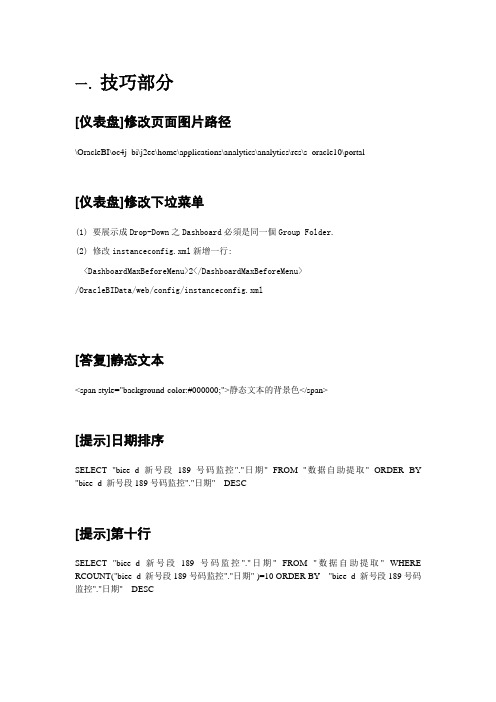
一.技巧部分[仪表盘]修改页面图片路径\OracleBI\oc4j_bi\j2ee\home\applications\analytics\analytics\res\s_oracle10\portal[仪表盘]修改下垃菜单(1) 要展示成Drop-Down之Dashboard必須是同一個Group Folder.(2) 修改instanceconfig.xml新增一行:<DashboardMaxBeforeMenu>2</DashboardMaxBeforeMenu>/OracleBIData/web/config/instanceconfig.xml[答复]静态文本<span style="background-color:#000000;">静态文本的背景色</span>[提示]日期排序SELECT "biee_d_新号段189号码监控"."日期" FROM "数据自助提取" ORDER BY "biee_d_新号段189号码监控"."日期" DESC[提示]第十行SELECT "biee_d_新号段189号码监控"."日期" FROM "数据自助提取" WHERE RCOUNT("biee_d_新号段189号码监控"."日期" )=10 ORDER BY "biee_d_新号段189号码监控"."日期" DESC最大值SELECT max("- 市场占有率地区表"."月份" ) FROM JYBIEE[仪表盘]部分背景与CSS设置OracleBI\oc4j_bi\j2ee\home\applications\analytics\analytics\res\s_oracle10\b_mozilla_4[系统配置]几个重要的配置文件:安装后的目录很干净,就两:OracleBI, OracleBIData。
oracle orapwd命令使用说明
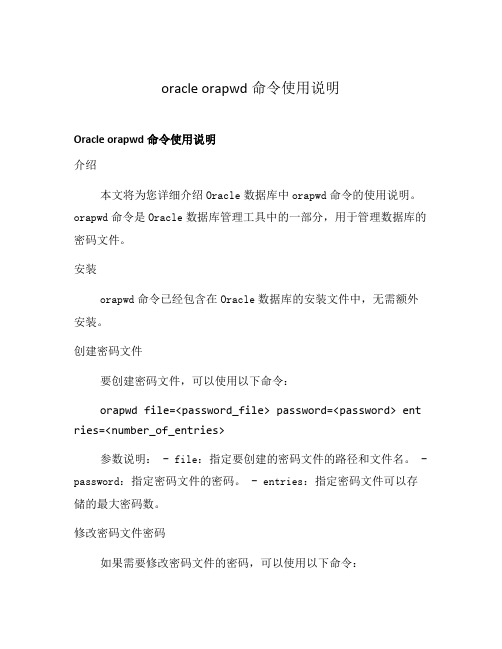
oracle orapwd命令使用说明Oracle orapwd命令使用说明介绍本文将为您详细介绍Oracle数据库中orapwd命令的使用说明。
orapwd命令是Oracle数据库管理工具中的一部分,用于管理数据库的密码文件。
安装orapwd命令已经包含在Oracle数据库的安装文件中,无需额外安装。
创建密码文件要创建密码文件,可以使用以下命令:orapwd file=<password_file> password=<password> ent ries=<number_of_entries>参数说明: - file:指定要创建的密码文件的路径和文件名。
- password:指定密码文件的密码。
- entries:指定密码文件可以存储的最大密码数。
修改密码文件密码如果需要修改密码文件的密码,可以使用以下命令:orapwd file=<password_file> password=<new_password>参数说明: - file:指定要修改密码的文件的路径和文件名。
- password:指定新的密码。
删除密码文件要删除密码文件,可以使用以下命令:orapwd file=<password_file> delete参数说明: - file:指定要删除密码的文件的路径和文件名。
查询密码文件信息要查询密码文件的信息,可以使用以下命令:orapwd file=<password_file> display参数说明: - file:指定要查询密码的文件的路径和文件名。
总结通过本文,我们了解了orapwd命令的基本使用方法,包括如何创建、修改和删除密码文件,以及如何查询密码文件信息。
熟练掌握这些知识,将有助于有效管理Oracle数据库的密码。
注意事项在使用orapwd命令时,需要注意以下几点:1.谨慎操作:orapwd命令可以更改数据库中的密码文件,因此在使用命令前,请确保您具有足够的权限,并且仔细核对命令参数,以免造成不必要的损失或安全风险。
BIEE教程

目录创建资料库创建物理模型创建逻辑模型创建展现模型保存资料库配置Oracle BI Server 使用新资料库在Oracle Answer中定义查询参考创建资料库BIEE的资料库(Repository)是一个后缀名为rpd的物理文件,其中存储了三类元数据:数据源物理模型,逻辑模型,以及展现模型。
Oracle BI Server是资料库的使用者:在前端,BI Server通过ODBC将资料库中的逻辑模型及展现模型提供给Oracle BI Presentation Server;在后端,BI Server通过各种适配器访问与资料库中物理模型对应的数据源[1]。
资料库rpd文件存储在$OBIEE_HOME\server\Repository 目录里。
首先,我使用BIEE Administration Tool创建一个名为zw1840的新资料库。
点“保存”按钮后,可以看到Administration Tool打开了一个空资料库。
资料库的编辑窗口分为三栏,从右至左依次为:•Physical:定义数据源的类型和连接方式,还有数据源物理表结构,字段数据类型,物理表的主外键之类的信息。
[2]•Business Model and Mapping:定义逻辑模型,以及逻辑模型与物理模型间的映射关系。
[3]•Presentation:定义展现模型。
展现模型中的一个Catalog对应Oracle Answer中的一个Subject Area。
[4]创建物理模型物理模型可以手工创建,但是最简单的方法是从源数据库中直接导入。
通过菜单File\Import\from Database 开始导入。
在“Select Data Source”对话框中设置导入元数据时使用的数据源连接信息。
在“Import”对话框里可以选择需要导入的数据库对象,此对话框可以根据对象类型筛选树形列出的数据库对象。
我的习惯是为所有数据库表建立视图,使用视图的好处是:如果数据库发生了变化只需要修改视图定义,BIEE中的修改工作可以减少很多。
BIEE入门 超级好的文档

BIEE入门超级好的文档/honestyzeng/article/details/5608550 BIEE 项目迁移部署ü在目标服务器上安装Oracle BIEE并备份Repository、Catalog 及XML Publisher报表;üRepository存放在~/OracleBI/server/Repository文件目录下,复制.rpd 文件;üCatalog存放在~/OracleBIData/web/catalog,复制root文件夹;üPublisher报表存放在~/OracleBI/xmlp/XMLP/Reports文件目录下,复制Reports文件夹ü迁移过程:先停所有BIEE Server,将备份的文件复制到相应的BIEE安装目录;ü修改配置文件中的参数。
ü完成后启动BIEE服务,如果不发生报错即迁移成功BIEE入门篇之一 BIEE的安装最早拿到的安装文件的时候,其实是Siebel7.8,安装界面如下:安装也比较麻烦,安装了Siebel之后,还需要安装tomcat,当然没装jdk,那还得首先装jdk才行。
由于不是免费产品,所以在安装前需要获得一个授权文件,这个文件一般不掏钱是拿不到的。
登录界面如下:当时觉得Siebel不愧是CRM领域的专家,其产品在可用性上做的还是不错,起码效果很足,可以在Web界面上随意的托拽,图形、曲线、图表功能强大,界面美观。
后来拿到的是Oracle经过初步整合的产品,正式名字叫Oracle BIEE(Oracle商务智能企业版),安装文件可以在Oracle网站上下载到,Windows 下的安装文件名是 biee_windows_x86_101330_disk1.zip,大小约1.3GB。
解压后,会有三个文件夹,如下图:其中Client_Ancillary文件夹中有Briefing Book Reader(BIEE提供报表快照的保存,快照文件使用该Reader工具来打开)和开放接口的安装文件。
Oracle_biee_11g安装文档

OBIEE 11G 入门指南V1.0目录1 Oracle BIEE 11G 安装指引 (3)1.1配置要求31.2安装Oracle Repository Creation Utility (3)1.3安装Oracle BIEE 11G 91.4验证安装是否成功152 创建资料档案库(RPD)文件 (16)2.1创建数据源连接162.2创建资料档案库文件162.3在BIEE服务中运行RPD文件。
(18)3 卸载与重新安装 (18)3.1BIEE知识库删除与创建 183.2删除BIEE instance 193.3重新配置BIEE instance (21)4 旧版RPD文件和主题升级 (24)本文档适合已经学习使用过Oracle BIEE 10G的用户使用。
1Oracle BIEE 11G 安装指引1.1配置要求1、数据库要求在Oracle Database 11g Release 2(11.2.0.1.0)以上的版本(字符集为UTF8)。
2、使用固定的IP地址,不能使用DHCP获取动态IP地址,关闭系统服务“DHCP client”。
3、检查C:\WINDOWS\system32\drivers\etc目录中的host和host.txt文件,仅保留内容127.0.0.1 localhost,去掉其余映射,否则在安装或创建BIEE服务过程中会出现coreapplication_obips1服务无法启动。
4、安装Oracle Repository Creation Utility 11.1.1.3.3。
在oracle网站/technetwork/middleware/bi-enterprise-edition/downloads/ bus-intelligence-11g-165436.html可以下载。
5、浏览器IE7.0以上。
1.2安装Oracle Repository Creation Utility步骤:1. 运行BIN文件夹下面的RCU.BAT2.点击创建,创建组件方案并添加到数据库中3填写主机名,端口,服务器名,用户及密码。
biee 学习笔记

SIEBEL Anlytics Web 学习笔记2006-09-112.1 HOW DO I2.1.1 如何新建一个即席查询(Answer)?1,登陆Siebel Analytics Web,点击“即席查询”(ANSWERS)。
注意页面的布局,左边是发布的仪表盘的目录,右边是当前主题区域(rpd)。
3,选择一个主题区域4,从左边的树中双击相关字段,放到标准页面中。
点击“结果”标签或者图表查看结果。
5,点击工具栏上“保存请求”按钮保存查询到一个指定的目录下。
2.1.2 如何发布即席查询到仪表盘?1,登陆Siebel Analytics Web,点击菜单栏上想要编辑的仪表盘2,点击右边的“页选项”-“编辑仪表盘”下图可以看到,左边树结构是保存的即席查询目录结构,右边页面布局部分以“部分”为容器,可以拖拽相关的即席查询到“部分”容器中,然后点击保存。
回到相关仪表盘即可看到生成效果。
2.1.3 如何增加仪表盘(菜单栏)?1,登陆Siebel Web。
2,点击“管理”链接3,点击“管理分析目录”链接4,点击“创建新文件夹”,创建并保存。
5,点击“管理智能仪表盘”连接6,鼠标向下滚动到底,点击“创建仪表盘”按钮选择“分组文件夹”并录入“仪表盘”名称。
7,回到我的仪表盘页面,刷新页面即可。
8,通过选择不同的“分组文件夹”可创建层次型菜单结构(仪表盘)。
2.1.4 如何创建一个提示?下图中的年、月、指标选择就是一个“提示“,应用于整个页面。
1,点击“即席查询“,点击右上角“新仪表盘提示”,选择一个主题区域。
2,点击“创建提示”,并从左边的指标中选择相关数据列3,创建后的效果如下图,注意可以通过SQL表达式构建提示列之间的数据限制关系。
2.1.5 如何设置多行表头?在仪表盘编辑页面转到“结果->数据透视表”。
行和列是支持层次结构的。
2.1.6 如何设置数据筛选器1?在仪表盘编辑页面,查看“筛选器”,点击“与”,可以形成缩进的层次表达式。
BIEE 官方教程解析(中文版)图文详解

Analyses and dashboard--分析和仪表盘的学习小结一、前言在使用Analyses and dashboard之前,需登录http://localhost:7001/analytics进入主页。
登录后显示主页如下图:可以通过以下步骤将目录对象添加至favorite:1、选择一个对象(分析或仪表板)的目录2、单击下拉列表并选择添加到收藏夹任务如图所示,被选中分析或对象会以黄色五角星显示:还可以通过使用任务窗口添加目录对象至favorite:1、选择对象--报告,分析,或仪表板2、从任务窗口单击添加到收藏夹任务图示如下:此外,搜索也是非常使用的一项功能,搜索功能有权限限制,只能查看和编辑权限范围以内的对象:最后介绍安装BI客户端:当需要在其他机上使用BI时,客户端就起到了非常关键的作用它大大简化了客户机安装、卸载和配置Oracle BI工具和Oracle BI管理工具的流程,并且支持在32位或64位Windows操作系统电脑上运行安装步骤如下:1、主页在开始部分,点击下载BI桌面工具2、选择与系统匹配的版本进行安装Oracle BI Server DSN配置建立一个连接,通过Oracle BI服务器连接数据库,可以连接Oracle BI服务器与各种ODBC-compliant查询和报告工具以及其他客户,如客户端远程管理工具等二、具体内容:1、创建分析1)创建一个分析和分析编辑器的使用在主页中选择创建-->分析,会弹出可供选择的主题区域(一个主题区域包含的列,代表信息领域的一个组织的业务,或组织内的用户组。
当创建一个新的分析,这种主题领域被称为主要主题区域,并且编辑器将出现在分析的主题区域面板上。
工作时,如果你需要更多的数据,在权限范围内你可以添加额外的主题区域。
主题区域包含文件夹,测量列属性列,分级列和水平层次代表信息组织的业务领域或一个用户组。
主题领域通常有名称,对应于它们包含的类型的信息,如时间、区域、产品、订单、等等。
- 1、下载文档前请自行甄别文档内容的完整性,平台不提供额外的编辑、内容补充、找答案等附加服务。
- 2、"仅部分预览"的文档,不可在线预览部分如存在完整性等问题,可反馈申请退款(可完整预览的文档不适用该条件!)。
- 3、如文档侵犯您的权益,请联系客服反馈,我们会尽快为您处理(人工客服工作时间:9:00-18:30)。
Created By Benny_Zhou仅为个人学习分享交流,请勿用作商业用途。
1.创建RPD 文件的物理层物理层定义了BI 查询的数据来源。
建议通过导入数据库或者其他数据来源的元数据的方式产生物理层。
可以从已有的数据源中导入(部分)模型。
可以在物理层手工创建对象。
当你导入元数据后,很多数据源的属性会根据导入过程中收集的信息自动配置。
导入之后,仍然可以定义物理数据源的其他属性,比如连接关系等。
物理层可以存在包括数据库、平面文件(Flat File ),XML 文档等多个来源。
1.1 创建新的RPD 文件打开BI 管理器-文件-新建-输入名称-输入密码,点击下一步1.2 导入元数据选择连接类型为OCI 10g/11g ;输入数据源名称orcl ,数据源名称与tnsnames.ora 中的Oracle 数据库实例名称一致;输入用户名和密码,点击下一步;接受默认元数据类型,点击下一步;(主键和外键是否需要导入?)选择需要导入的表,下一步;Creating a Repository Using the Oracle BI 11gAdministration Tool/创建RPD 文件2014年7月8日16:48选择需要导入的表,下一步;弹出连接池窗口,接受默认,下一步;出现导入信息,导入完成后,展开查看表是否成功导入。
1.3 验证连接选择工具-更新所有行;更新完成后,鼠标悬停在表上,观察行信息中的更新时间;展开表,右键查看数据;1.4 创建别名鼠标点在表上,右键选择新对象-别名;输入别名;输入描述。
1.5 创建键和连接在物理层选择几个表,右键选择物理图表-仅限所选对象;需要调整物理图表中的对象,可以再工具栏中使用放大、缩小、适合、全部隐藏、全部展开等等点击工具栏中的新建连接,先点击F1 Revenue,然后点击D1 Time,物理外键窗口打开。
注意先点击哪个表是有关系的。
连接产生了1:N的关系,将第一个表的主键列和第二个表的外键列连接。
选择D1 Time.CALENDAR_DATE列,然后选择F1 Revenue.BILL_DAY_DT列;表达式窗口可以看到:"orcl".""."BISAMPLE"."D1 Time"."CALENDAR_DATE" = "orcl".""."BISAMPLE"."F1Revenue"."BILL_DAY_DT"完成后可以看到:从BIEE 11.1.1.5之后,连接表示为带箭头的线,箭头指向连接的1端。
先选择的是N端,然后选择1端。
在之前的版本中,先选择的是1端。
创建其他表的连接。
注意D4 Address和D3 Customer连接。
"orcl".""."BISAMPLE"."D2 Product"."PROD_KEY" = "orcl".""."BISAMPLE"."F1 Revenue"."PROD_KEY" "orcl".""."BISAMPLE"."D3 Customer"."CUST_KEY" = "orcl".""."BISAMPLE"."F1 Revenue"."CUST_KEY" "orcl".""."BISAMPLE"."D4 Address"."ADDRESS_KEY" = "orcl".""."BISAMPLE"."D3 Customer"."ADDRESS_KEY"点击自动布局。
点击保存。
此处不检查全局一致性。
因为很多检查涉及到业务模型和映射层以及展示层,暂时还不需要检查。
2.创建RPD文件的业务模型和映射层。
业务模型和映射层定义了数据的业务(逻辑)模型,在业务模型和物理层模型之间建立映射。
业务模型和映射层可以包含一个或更多业务模型对象。
一个业务模型对象包含了业务模型定义以及从物理表到业务模型的映射。
业务模型的目的在于捕捉用户如何用自己的语言思考业务,业务模型将物理模型简化,从物理来源映射到用户的业务词汇。
大多数词汇翻译成业务模型的逻辑列,逻辑列组成逻辑表,每个逻辑列包含一个或多个物理对象作为来源。
有两种主要的逻辑表:事实表和维度表。
逻辑事实表包含了一个组织评估业务运营和绩效的度量。
逻辑维度表包含了用来限制事实的数据。
2.1 创建业务模型在业务模型和映射层空白处右键,选择新建业务模型,打开窗口。
输入Sample Sales,保持Disable选中。
点击确定。
在物理层选中以下几个别名表:D1 TimeD2 ProductD3 CustomerF1 Revenue注意不要选择D4 Address。
将四个别名表拖拽到Sample Sales业务模型。
注意三个维度表有相同的图标,然而F1 Revenue表的图标带有#标志,表明是一个事实表。
将四个别名表拖拽到Sample Sales业务模型。
注意三个维度表有相同的图标,然而F1 Revenue表的图标带有#标志,表明是一个事实表。
2.2 检查逻辑连接在Sample Sales业务模型上右键,选择业务模型图表->整个图表,打开业务模型图表。
由于你从物理层同时拖拽了所有表到业务模型,逻辑键和连接自动产生。
这是因为键和连接的关系在物理层自动产生。
但是,通常你不会同时拖拽所有物理表。
双击图中任意一个连接,打开逻辑连接窗口。
描述中没有内容。
在BMM(业务模型和映射)层的连接是逻辑连接。
逻辑连接表达了逻辑表之间的集合关系,是一个有效业务模型的要求。
指定逻辑表的连接时必须的,它使得Oracle BI Server拥有必需的元数据,将对应业务模型的逻辑请求翻译为对应物理数据源的SQL查询语句。
逻辑连接帮助Oracle BI Server理解业务模型不同部分之间的关系。
当一个查询请求发送到Oracle BI Server,Server通过检查业务模型是如何构建的来确定如何构建物理查询。
检查逻辑连接是这个过程必需的一部分。
如果一个表在所有逻辑连接的N端,管理工具认为表是一个逻辑事实表。
2.3 检查逻辑列展开D1 Time逻辑表。
2.4 检查逻辑表源展开D1 Time逻辑表的Source文件夹,有一个逻辑表来源D1 Time,这个逻辑表来源映射了物理层的D1 Time别名表。
展开D1 Time逻辑表的Source文件夹,有一个逻辑表来源D1 Time,这个逻辑表来源映射了物理层的D1 Time别名表。
双击D1 Time逻辑表来源,打开逻辑表来源窗口。
在一般信息页签,重命名D1 Time逻辑表源为LTS1 Time。
逻辑表到物理表的映射在“映射到下列各表”部分定义。
在列映射页签可以看到定义好的逻辑列到物理列的映射,如果映射不可见,选中“显示映射列”。
2.5 手动重命名逻辑对象展开D1 Time逻辑表,双击列BEG_OF_MONTH_WID,或者右键,都可以重命名为Beg of Mth Wid。
2.6 使用重命名向导选择工具-实用程序-重命名向导-执行,点击面板中间的业务模型和映射。
展开Sample Sales业务模型。
展开D1 Time逻辑表。
选择所有需要重命名的逻辑列,除了Beg of Mth Wid。
点击添加。
重复以上步骤,将剩余的三个逻辑表里面所有的逻辑列添加到右边面板。
重复以上步骤,将剩余的三个逻辑表里面所有的逻辑列添加到右边面板。
2.7 删除不需要的逻辑对象在BMM层展开F1 Revenue,选择除了Revenue和Units以外的所有列,右键删除或者编辑-删除。
2.8 创建简单的度量指标双击Revenue逻辑列,打开逻辑列窗口。
点击“聚合”页签,选择默认聚合规则为“Sum”。
完成后,可以看到Revenue逻辑列的图标变化。
重复以上步骤,将Units逻辑列重新定义为Sum聚合规则。
度量指标是可加的典型数据,比如汇总金额或者汇总数量。
F1 Revenue逻辑事实表包含了业务模型的度量指标。
通过汇总列数据聚合了两个逻辑列。
保存RPD文件,不检查全局一致性。
3.建立RPD文件的展示层展示层将业务模型对象暴露在Oracle BI用户交互界面,以便用户建立分析和仪表盘来分析数据。
3.1 创建主题区域右键展示层的空白区域,选择新的主题区域,打开主题区域窗口,在一般信息页签输入主题区域名称Sample Sales。
右键展示层的空白区域,选择新的主题区域,打开主题区域窗口,在一般信息页签输入主题区域名称Sample Sales。
3.2 新建展示表在Sample Sales上右键选择新的展示表,在一般信息页签输入展示表名称Time,重复步骤,新建Products,Customers和Base Facts。
3.3 新建展示列从BMM层将所需的列拖拽到展示层。
3.4 展示列重命名双击列Lob,打开窗口。
不勾选“使用逻辑列名”,可以自由编辑列名。
双击列Lob,打开窗口。
不勾选“使用逻辑列名”,可以自由编辑列名。
3.5 展示列重新排序双击列Lob,打开窗口,点击列页签,使用上下箭头工具重新排序。
4.检查和验证RPD文件4.1 检查一致性文件->检查全局一致性。
正常的话应该通过一致性检查,标记为可用于查询,不会出现错误信息。
4.2 关闭缓存打开Web端的EM网页,登陆。
展开Business Intelligence,点击Coreapplication。
展开Business Intelligence,点击Coreapplication。
点击Capacity Management页签,点击Performance子页签。
点击Lock and Edit Configuration,然后不勾选Cache enabled。
Caching在开发过程中通常不使用,不勾选可以提升查询效率。
点击Apply,然后点击Activate Changes。
4.3 上传RPD文档点击Deployment页签,点击Repository子页签。
